你是否在WordPress中看到 “图片后处理失败 “的错误?
这个错误通常发生在你使用内置的媒体上传器向WordPress上传图片文件时。
在这篇文章中,我们将告诉你如何轻松地解决WordPress中 “图片后处理失败 “的上传错误。
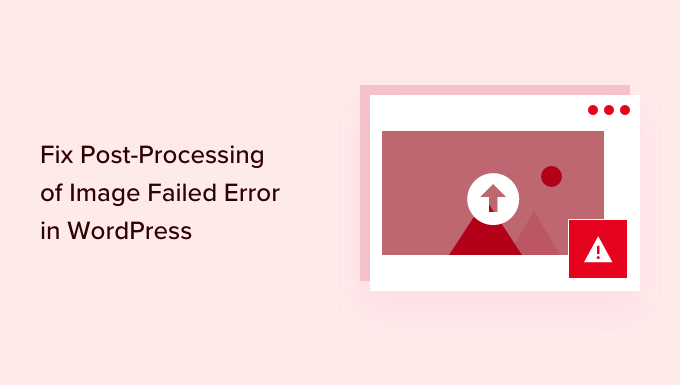
是什么导致了 “图片后期处理失败 “的错误?
当你在WordPress网站的帖子或媒体库中添加图片时,会发生几件事。图片文件被上传到你的 WordPress主机 服务器,一个 附件页 为图像创建,并由PHP图像编辑模块进行一些后期处理。
不幸的是,有时在图片上传过程中,你可能会看到一个像这样的WordPress错误信息。
‘Post-processing of the image likely failed because the server is busy or does not have enough resources. Uploading a smaller image may help. Suggested maximum size is 2500 pixels.’
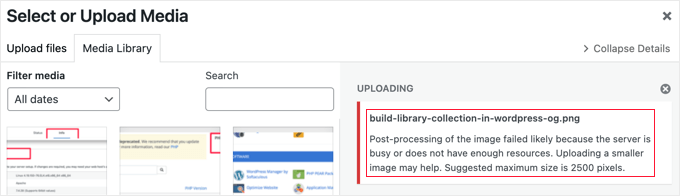
幸运的是,这 WordPress的错误 消息提供了相当多的细节。它告诉你,问题是在WordPress中对图片进行后期处理时发生的,并建议你的网络服务器可能有问题。
该错误信息还建议了一个可能的解决方案。它建议你上传一个较小的图片,其最长尺寸不超过2500像素。
说到这里,让我们来看看如何解决WordPress中 “图片后期处理失败 “的错误。
1.确保HTTP错误不是临时性的
首先,你应该检查一下,确保文件名中没有特殊字符,比如说撇号。如果有,那么你应该重新命名该图像文件。
接下来,你应该等待几分钟,然后再次尝试上传你的图像文件。如果你的服务器只是像消息中所说的那样忙,那么它可能是由不寻常的流量或服务器资源不足造成的。
像这样的问题在大多数情况下会自动修复 WordPress主机 服务器。
如果你仍然有 图片上传问题 等待一段时间后,你可以尝试上传一个不同的文件。你也可以尝试清除你的浏览器缓存或使用不同的网络浏览器。
如果你在尝试这些步骤后仍然看到 “图像的后期处理失败 “的错误,那么这个问题就不是暂时性的故障,你应该继续阅读以继续排除故障。
2.增加WordPress的内存限制
这个错误信息表明,你的服务器可能没有足够的资源。让我们增加WordPress可用的内存量。
你将需要增加PHP在你的服务器上可以使用的内存量。你可以通过添加以下代码到你的 wp-config.php文件.
define( 'WP_MEMORY_LIMIT', '256M' );
这段代码将WordPress的内存限制增加到256MB,这应该足以解决任何内存限制问题。
你可能还想检查一下文件是否大于你网站的上传限制。要做到这一点,请参阅我们的指南 如何增加WordPress中的最大文件上传尺寸.
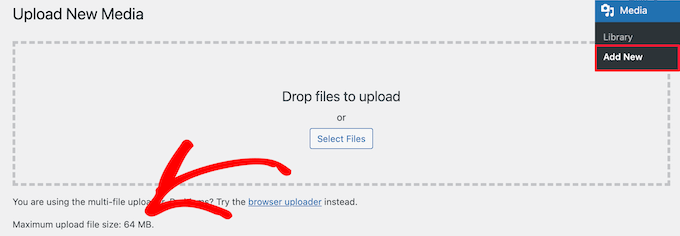
如果你的WordPress主机公司不允许你增加内存限制,那么你可能需要切换到一个 管理的WordPress主机 供应商如 场地围栏 或 WP引擎.
3.优化图像,使其更小
错误信息说,上传一个较小的图像可能会有帮助。它建议你的图像的最长边缘应不超过2500像素。
当 开始一个新的博客,许多初学者只是简单地上传图片,而没有为网络进行优化。这不仅会导致像这样的错误信息,而且这些大的图像文件也会使你的网站变慢。
拥有一个缓慢的网站将损害你的整体SEO排名。
为了优化图像,你需要使用图像编辑软件,以最佳的文件格式(如JPEG、PNG或GIF)保存,将图像尺寸调整为较小的尺寸,并压缩图像,使文件尺寸再次变小。
关于一步一步的说明,请看我们的指南 如何在不降低质量的前提下优化图片的网络性能.这包括如何优化你的图像,以及用于图像优化的最佳工具和做法。
需要注意的是,有时即使在上传较小的图片时也会看到这个错误信息。如果你在上传优化过的图片时也看到这个错误,那么你就需要进入下一步的故障排除。
4.改变WordPress使用的图像编辑器库
WordPress使用两个PHP模块对图片进行后期处理,ImageMagick和GD库。WordPress可以使用它们中的任何一个,取决于哪一个可用。
然而,ImageMagick可能会遇到内存问题,在图片上传时可能会导致错误。为了解决这个问题,你可以把GD库变成你的默认图像编辑器。
你可以这样做,只需在你的主题中添加这段代码即可。 functions.php 文件或一个 站点特定的插件.
function wpb_image_editor_default_to_gd( $editors ) {
$gd_editor="WP_Image_Editor_GD";
$editors = array_diff( $editors, array( $gd_editor ) );
array_unshift( $editors, $gd_editor );
return $editors;
}
add_filter( 'wp_image_editors', 'wpb_image_editor_default_to_gd' );
添加此代码后,你应该尝试再次上传图片。
我们希望这个教程能帮助你学习如何解决WordPress中的 “图片后期处理失败 “的错误。你可能还想看看我们的指南 如何在WordPress中启动一个播客的详细教程,以及我们关于 如何在WordPress中轻松创建一个暂存网站.
如果你喜欢这篇文章,那么请订阅我们的 YouTube频道 的WordPress视频教程。你也可以在以下网站找到我们 推特 和 脸书.
该帖子 如何修复WordPress中图片后期处理失败的错误 首先出现在 WPBeginner.